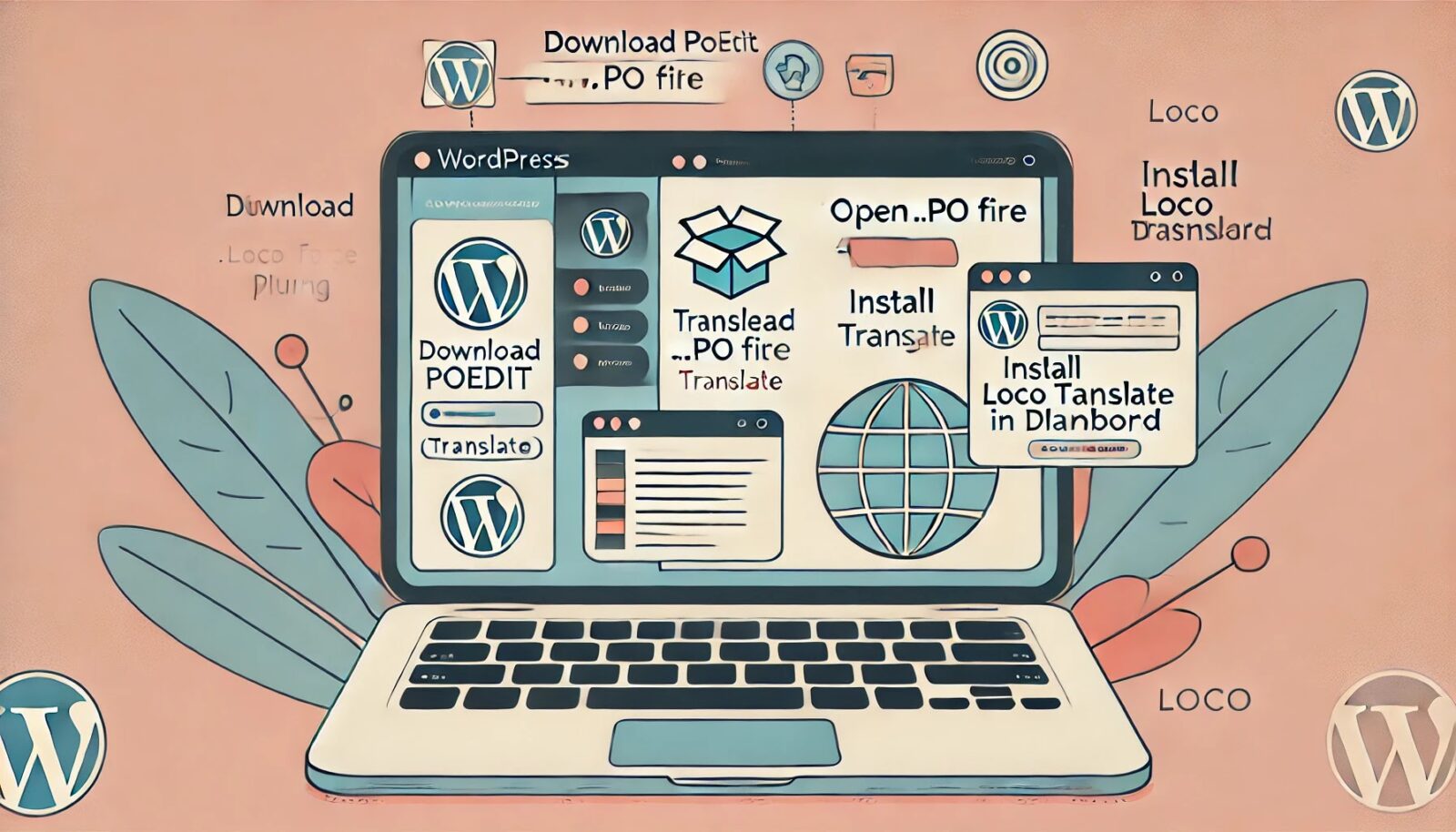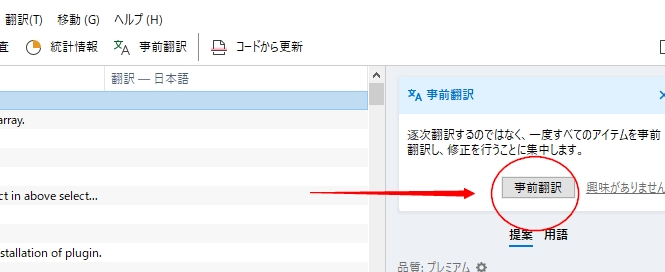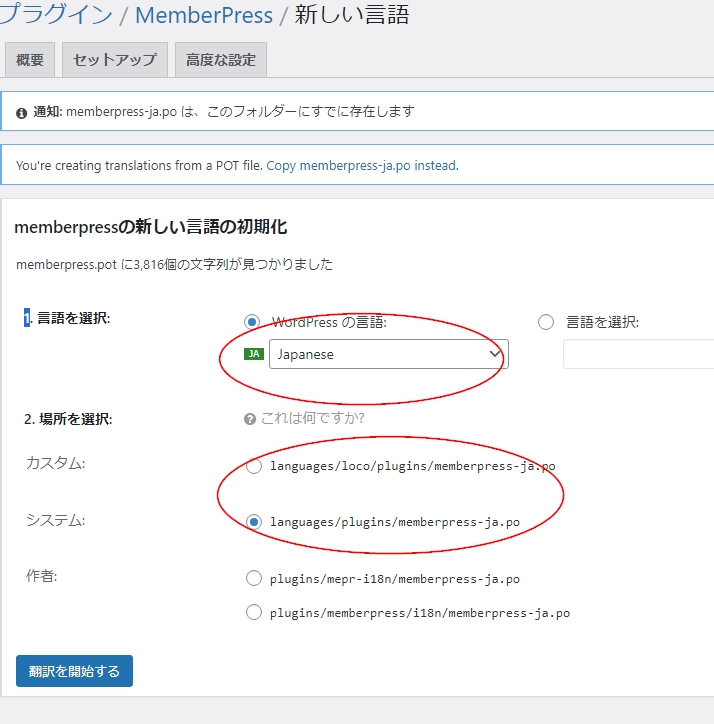手作りのぬくもりを大切に、あなたの常識を揺さぶる丁寧に仕上げた記事をお楽しみください。
最終更新:2024年11月13日
WordPressのテーマやプラグインが自分の国で開発された国産ではなかった場合、使いにくいと感じることもあるかもしれません。そんな時のテーマやプラグインの翻訳方法を解説します。
もっとも簡単な方法
最初にツールやプラグインを翻訳するあたり、ツールやプラグインを使用しないもっとも簡単な方法を提示しておきます。
それは当たり前ですが、ブラウザの翻訳機能を利用することです。
近年、翻訳機能の制度はますます上がってきていますので、これだけでも十分かもしれません。
だとしても、頻繁に使うので翻訳をしておきたい、クライアントに渡すためなどの事情があるかもしれません。当サイトのプラグインの説明の中でも日本語の翻訳ファイルを準備している場合があるので、設置場所が分からないなどあるかもしれません。
そんな時は、こちらをお読みください。
WordPressのテーマやプラグインの翻訳方法ガイド
1. はじめに
WordPressのテーマやプラグインを翻訳することは、多言語サイトの運営やユーザー体験の向上に非常に重要です。このガイドでは、初心者でも簡単に実践できる方法を紹介します。
2. 必要なツール
Poedit
Poeditは、WordPressの翻訳ファイル(.poファイル)を編集するための無料ツールです。公式サイト(https://poedit.net/)からダウンロードしてインストールしてください。
Loco Translateプラグイン
WordPressダッシュボードから直接翻訳を行うための便利なプラグインです。プラグインディレクトリで「Loco Translate」を検索し、インストールして有効化します。
3. Poeditを使った翻訳方法
.poファイルの取得
- テーマまたはプラグインのディレクトリ内にあるlanguagesフォルダを探します。
- その中にある**.poファイル**をコピーしてローカルに保存します。
Poeditで翻訳を開始
- Poeditを開き、.poファイルを読み込みます。
- 翻訳したいテキストを選択し、対応する翻訳を入力します。
- 翻訳が完了したら、.moファイルを生成して保存します。
翻訳ファイルのアップロード
- 完成した**.poファイルと.moファイルを元のlanguages**フォルダにアップロードします。
- サイトをリロードして翻訳が反映されているか確認します。
使用ポイント
--小休止:お知らせとお願い--
この記事が少しでもお役に立てば幸いです。
当サイトは、専門知識を持つ著者達が、独自の視点で価値ある情報と体験を提供しています。再訪問とブックマークをぜひお願いします。
このサイトが気に入ったら、応援ボタンを押してください!😊
あなたの応援がサイト運営の励みになります。
当ブログでお渡ししている翻訳ファイルでも基本的にこちらのツールの有料版を使用して作成しています。
最初に自動で翻訳し、その後チェックしながら修正していくという流れです。
4. Loco Translateを使った翻訳方法
プラグインのインストール
- WordPressダッシュボード > プラグイン > 新規追加をクリックします。
- Loco Translateを検索し、インストールして有効化します。
翻訳の開始
翻訳の保存
- 翻訳が完了したら、保存ボタンをクリックします。
- サイトをリロードして翻訳が正しく表示されているか確認します。
ポイント
例えば、翻訳した後など、どの部分の翻訳がおかしいか確認する場合にこのプラグインは便利です。検索し修正した後、直ぐに反映を確認できるからです。
5. 注意点とベストプラクティス
翻訳ファイルのバックアップ
翻訳ファイルは定期的にバックアップを取ることをおすすめします。更新やカスタマイズによるファイルの上書き防止に役立ちます。
テーマやプラグインのアップデート
テーマやプラグインのアップデートによって翻訳ファイルが初期化されることがあります。アップデート前に翻訳ファイルをバックアップし、必要に応じて再度適用してください。
「.po .mo」翻訳ファイルの置き場所
/wp-content/languages/plugins
locoプラグインをインストールしている場合、こちらでもokです。
/wp-content/languages/loco/plugins
テーマの場合はpluginをthemeに置き換えた場所に設置します。
6. まとめ
WordPressのテーマやプラグインの翻訳は、PoeditやLoco Translateを使用することで簡単に行うことができます。翻訳作業を通じて、多言語サイトの運営をスムーズに進め、ユーザー体験を向上させましょう。この記事が皆様のサイト運営に役立つことを願っています。
WPX-WordpressX-あらゆる種類のサイトを構築できる秘策を公開
有料テーマやプラグインの購入を迷っている方へ
動作確認済みで最新版のWordPressテーマやプラグインを提供しています。
購入前に試してみたい有料のテーマやプラグインがあれば、ぜひ以下のフォームからリクエストしてください。
1アイテムにつき 100円 で、手軽にお試しいただけます!
なお、全てのテーマやプラグインに対応しているわけではありませんので、まずはお気軽にお問い合わせください。
特典:使い方や設定方法の簡単なフォローを行います。
本格的にご利用される際には、公式のテーマやプラグインをご購入いただき、公式サポートをご利用ください。
公式版の利用は、安全性と長期的な安定運用を確保するためにもおすすめしています。
このサービスの目的は、有料のテーマやプラグインの購入を迷っている方を後押しし、適切な選択を支援することです。
他の興味深い記事もご覧ください。
お悩みがある方は、無料相談サービスもぜひご利用ください!
さらに、当サイトが提供する全サービスについては、こちらからご確認いただけます。
サービス一覧ページを見る
今すぐ始めたい方へ:
あなたも「脳内ATMプログラム」に参加して、収益化の第一歩を踏み出しましょう!
脳内ATMプログラム詳細を見る
お時間の許す限り、さまざまなテーマをお楽しみいただけます。
カテゴリーメニュー一覧はこちら
編集者のおすすめ記事:
※当ブログで取り扱う短編小説の物語はフィクションです。実在の人物、団体、事件などとは一切関係ありません。
このボタンは、行動する準備ができていないなら、押してはいけません。
なぜなら、あなたの時間が無駄になるおそれがあるからです。